Katalogiasetukset Lightroomissa ovat ratkaisevia työnkulkuasi optimoinnissa ja työn nopeuttamisessa. Oikealla virityksellä voit varmistaa, että katalogitiedostosi ovat hyvin järjestettyjä ja että pääset kuviisi nopeammin käsiksi. Tässä oppaassa käyn läpi olennaisimmat kohdat ja vaiheet, jotta voit saada parasta irti Lightroomista.
Tärkeimmät havainnot
- Katalogiasetukset ovat avain tehokkaaseen Lightroom-käyttöön.
- Katalogitiedoston automaattinen varmuuskopiointi estää tietojen häviämistä.
- Esikatselu- ja metadatasäätöjen avulla voit optimoida työnkulkuasi.
Askel askeleelta ohje
Avaa katalogiasetukset
Saadaksesi pääsyn katalogiasetuksiin, navigoi Lightroomin valikossa kohtaan "Asetukset". Täällä löydät "Katalogiasetukset" -välilehdeltä tärkeät vaihtoehdot, joita voit säätää.
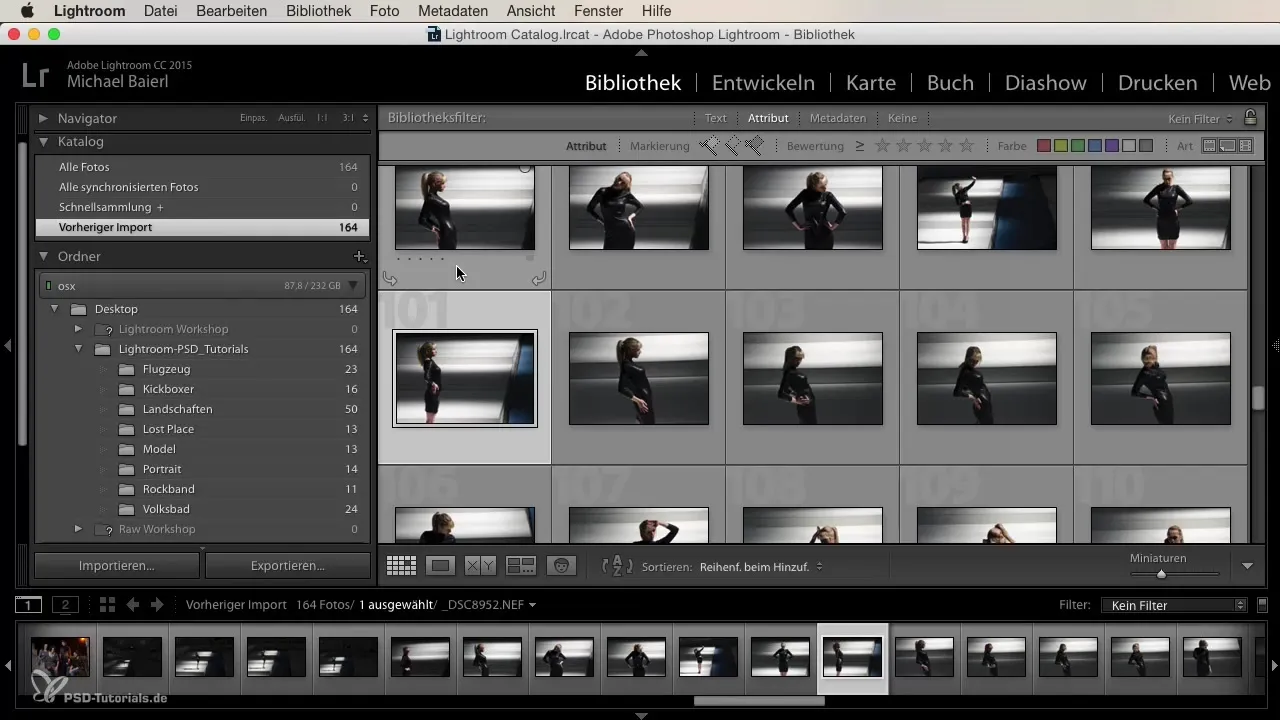
Yleiset asetukset
Ensimmäisellä "Yleiset" -välilehdellä näet muun muassa, mihin Lightroom tallentaa katalogitiedostosi. Oletusarvoisesti tämä tallennuspaikka asetetaan usein tietokoneesi Kuvahakemistoon. On tärkeää tietää tämä tallennuspaikka, jos haluat jakaa tai varmuuskopioida katalogitiedostosi myöhemmin.
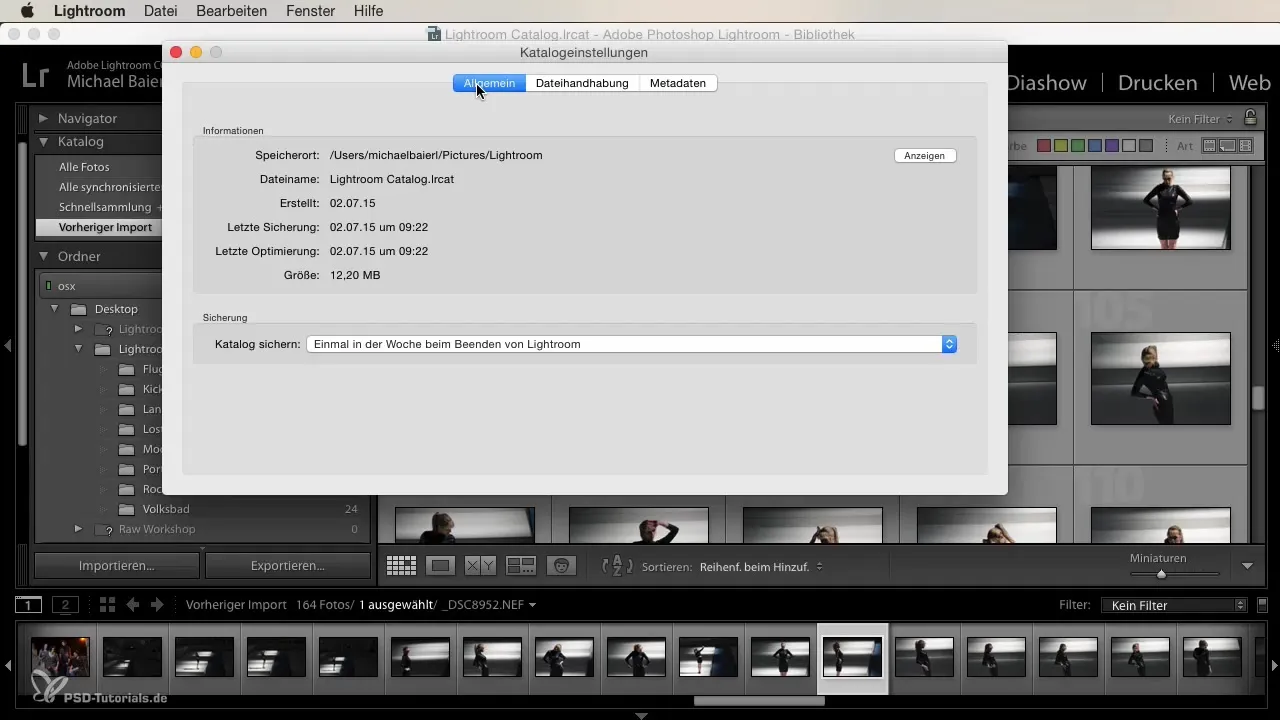
Täältä voit kopioida katalogitiedostosi polun ja käyttää sitä löytääksesi sen Finderissa tai Windows-tiedostonhallinnassa. Kätevä painike mahdollistaa myös siirtymisen suoraan katalogitiedostojen kansioon.
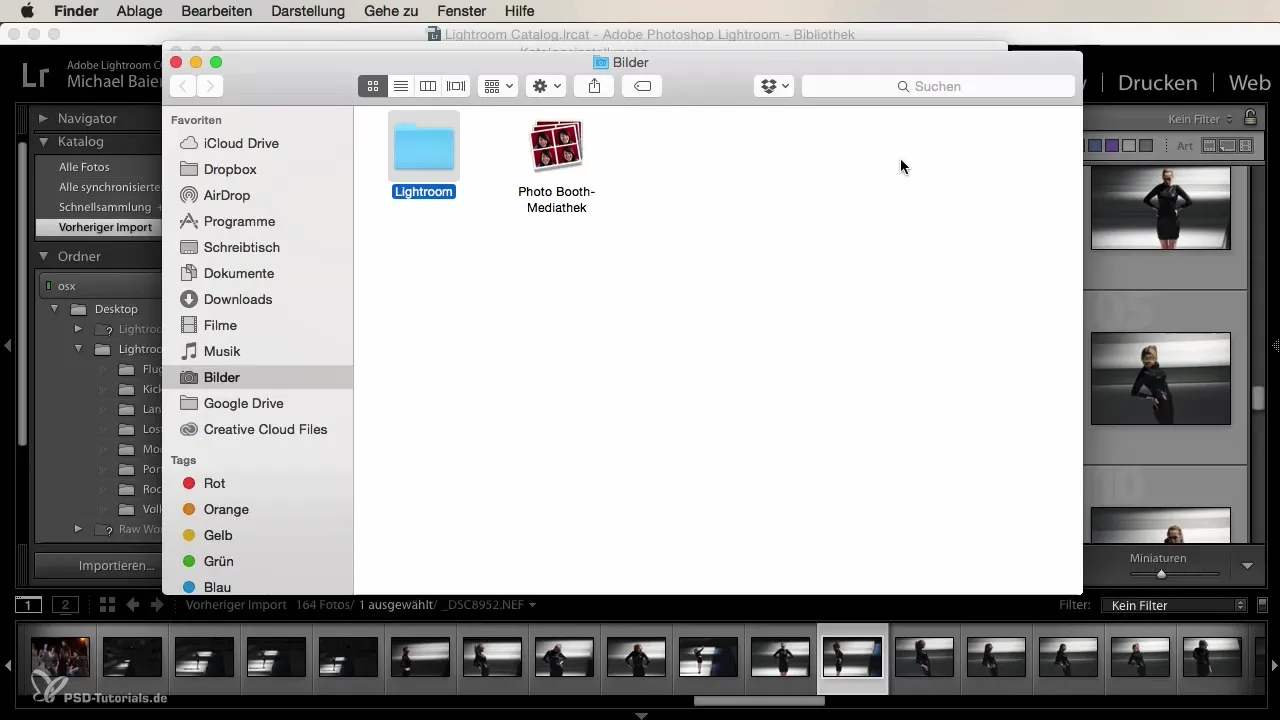
Katalogitiedosto ja varmuuskopiointi
Erityisen tärkeää on varmuuskopioida katalogitiedostosi säännöllisesti. Oletusarvoisesti varmuuskopiointi on asetettu kerran viikossa. Sinun tulisi kuitenkin muuttaa tätä asetusta ja aktivoida vaihtoehto, että katalogi varmuuskopioidaan jokaisen Lightroomin sulkemisen yhteydessä. Tämä varmistaa, että et menetä kaikkia viime viikon muutoksia mahdollisessa tietojen häviämisessä.
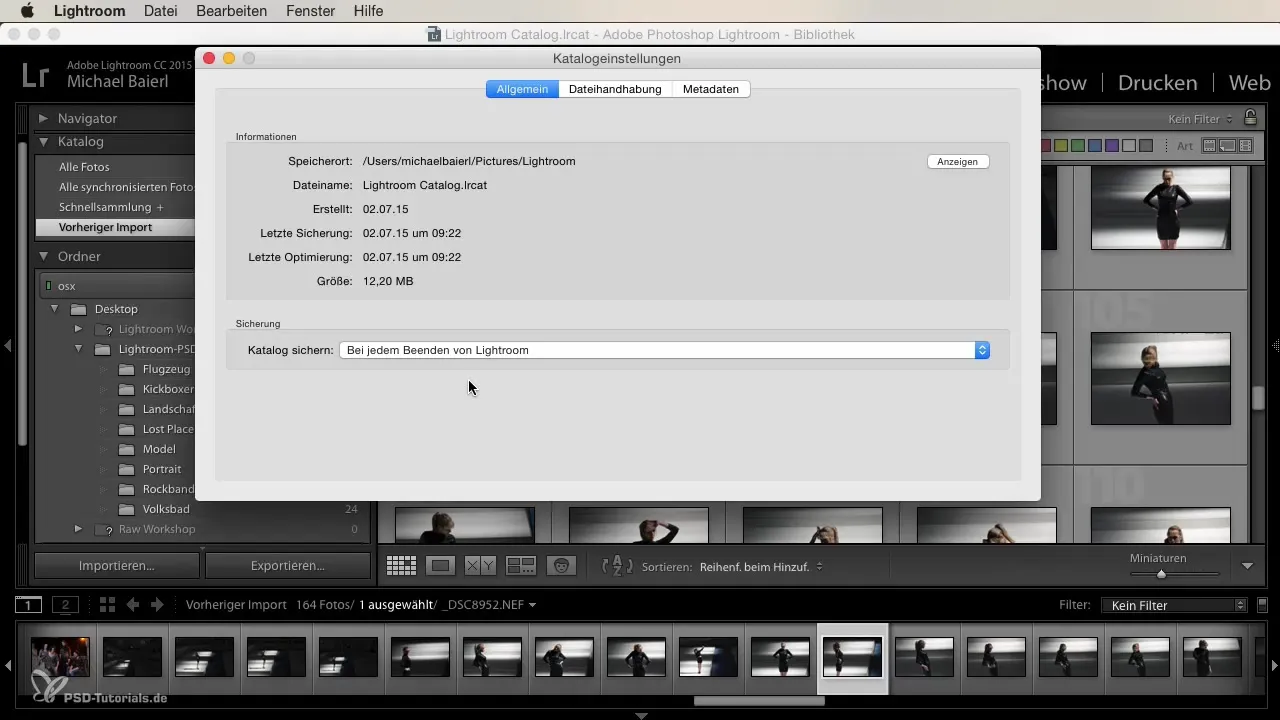
Tiedoston käsittely ja esikatseluasetukset
"Tiedoston käsittely" -välilehdellä voit säätää esikatseluiden kokoa. On suositeltavaa sovittaa oletuskoko näyttösi ratkaisuun optimaalisten tulosten saavuttamiseksi. Esikatselulaadulla on suora vaikutus siihen, kuinka nopeasti Lightroom reagoi kuviesi kehittämiseen.
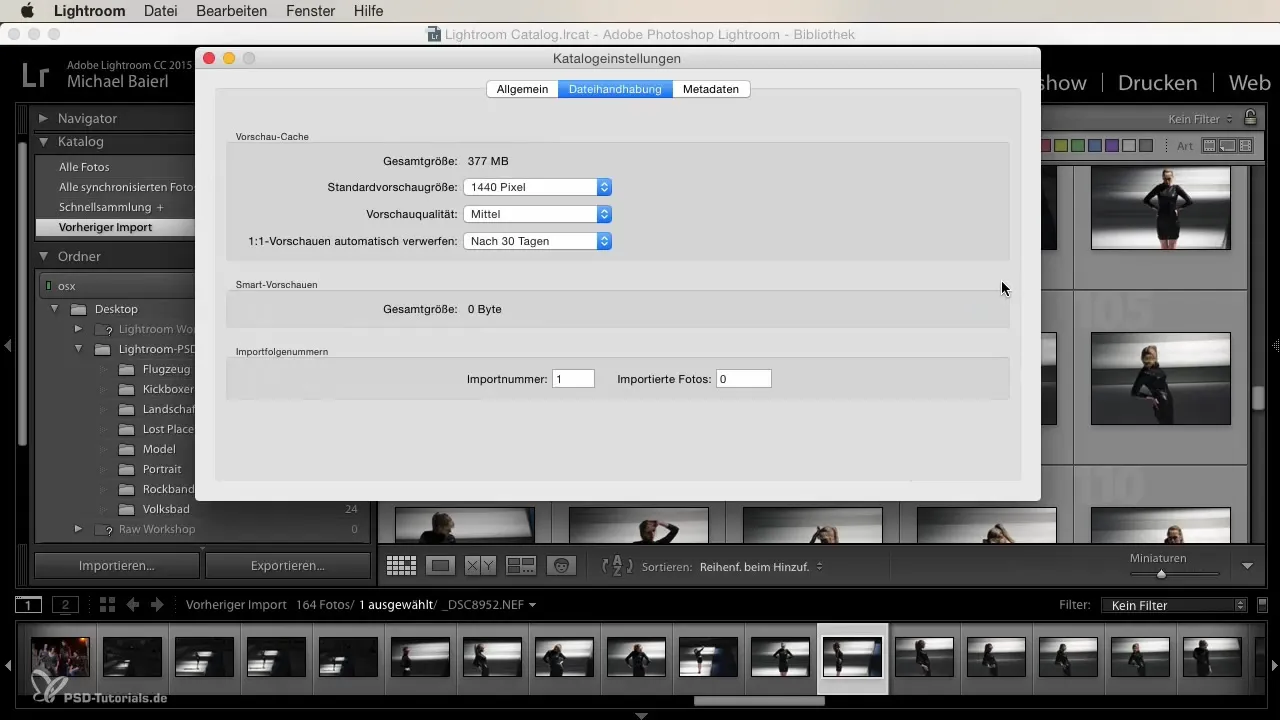
Täällä voit myös määrittää, milloin "yhden suhteen esikatselut" tulee automaattisesti hylätä. Hyvä arvo on 30 päivää, mikä tarkoittaa, että yli 30 päivää vanhat esikatselut poistetaan. Tämä nopeuttaa työnkulkuasi, koska Lightroom tarvitsee tallentaa vähemmän tietoja.
Tuontijärjestysnumero ja työn organisointi
Kuvien tuonnin yhteydessä voit säätää tuotantojärjestysnumeroa paremman tiedostojen organisoinnin saavuttamiseksi. Suosittelen, että luot jokaiselle työlle oman katalogin. Tämä pitää katalogitiedostosi pieninä ja lisää Lightroomin nopeutta, riippumatta siitä, millä tietokoneella työskentelet.
Metatietojen hallinta
"Metatiedot" -välilehdellä voit määrittää, kuinka Lightroom käsittelee kuviesi metatietoja. Kun aktivoit kehityssääntöjen automaattisen tallennuksen XMP-tiedostoon, varmistat, että kaikki tekemäsi muutokset näkyvät myös muissa ohjelmissa, kuten Photoshopissa.
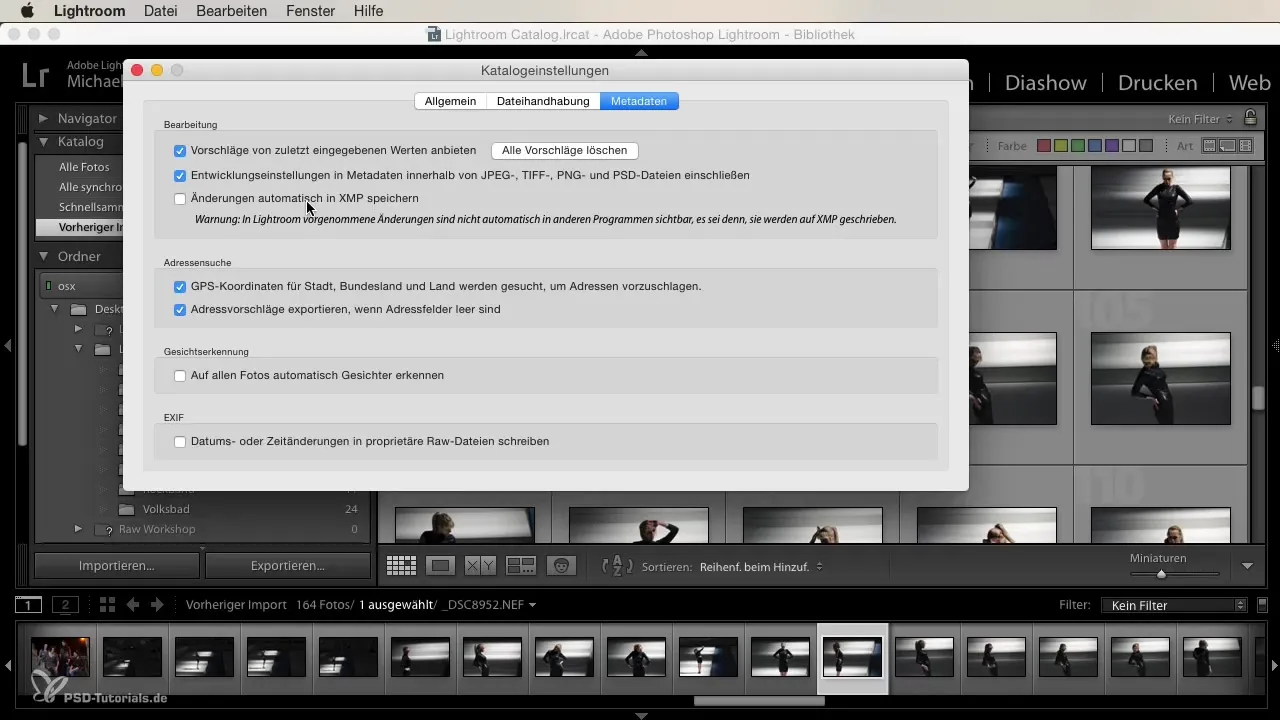
Täällä sinulla on myös mahdollisuus poistaa tai aktivoida metatietojen ehdotuksia. Tämä voi auttaa sinua hallitsemaan avainsanojasi tehokkaammin työskennellessäsi kuviesi parissa.
Kasvontunnistus ja GPS-tiedot
Kasvontunnistus on toinen toiminto, joka voi auttaa sinua organisoimaan kuviasi. Se voi kuitenkin joskus aiheuttaa pitkiä latausaikoja. Jos et käytä tätä toimintoa usein, voi olla hyödyllistä pitää se toistaiseksi pois päältä.
Toinen asia ovat GPS-tiedot. Voit tallentaa osoitteita ja aktivoida toiminnon parantaaksesi kuvahallinnan tehokkuutta.
Yhteenveto
Katalogiasetukset Lightroomissa ovat ratkaisevia työnkulkuasi varten. Varmista, että aktivoit automaattisen varmuuskopioinnin, valitset oikeat esikatselukoot ja sovitat metadatan hallinnan tarpeisiisi. Näillä säätöillä voit työskennellä Lightroomin kanssa paljon tehokkaammin ja nopeammin.
Usein kysytyt kysymykset
Mitkä katalogiasetukset ovat tärkeimpiä?Tärkeitä ovat varmuuskopiointiasetukset ja tietosuojaoptiot tietojen menettämisen estämiseksi.
Kuinka usein minun tulisi varmuuskopioida katalogini?Paras on asettaa varmuuskopiointi jokaiselle Lightroomin sulkemiselle.
Mitkä ovat yhden suhteen esikatselut?Nämä ovat korkearesoluutioisia esikatselutiedostoja, jotka tarvitsevat enemmän tallennustilaa, mutta voivat tehdä kehittämisestä huomattavasti nopeampaa.
Kuinka voin integroida metatiedot muihin ohjelmiin?Aktivoi vaihtoehto "Tallenna muutokset automaattisesti XMP: hen", jotta muutokset näkyvät myös Photoshopissa.
Kannattaako minun aktivoida kasvontunnistus?Se riippuu henkilökohtaisista tarpeistasi; se voi olla hyödyllistä, mutta aiheuttaa usein pidempiä latausaikoja.


